微星强袭 GE66笔记本安装win11系统教程
来源:www.laobaicai.net 发布时间:2023-09-16 13:15
微星强袭 GE66笔记本如何使用老白菜u盘启动盘安装win11系统呢?参考本篇教程你就可以轻松实现安装系统了,首先我们需要在本站下载老白菜u盘启动盘制作工具,然后把8G及以上的u盘制作成u盘启动盘,在进入bios设置u盘启动后,就可以开始尝试u盘装系统的相关操作了。

安装win11系统步骤:
1、首先将准备好的老白菜u盘启动盘插入usb接口,重启电脑进入老白菜菜单界面,然后按方向键“↓”选择“【02】老白菜 WIN8 PE”,点击回车键进入,如图所示:
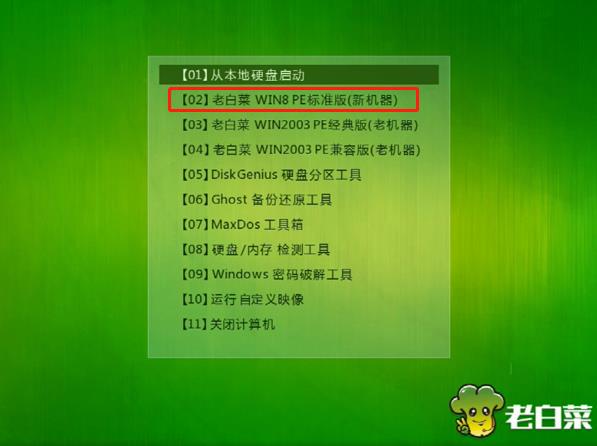
2、进入老白菜pe界面后,会自动弹出“老白菜PE装机工具”,若是没有弹出或不小心关闭则点击左侧“老白菜pe装机工具”图标。接下来在老白菜pe装机工具中,系统会自动识别相关的系统安装包,我们在下拉菜单中选择win11系统安装包,接着选择系统盘,点击“确定”,如图所示:
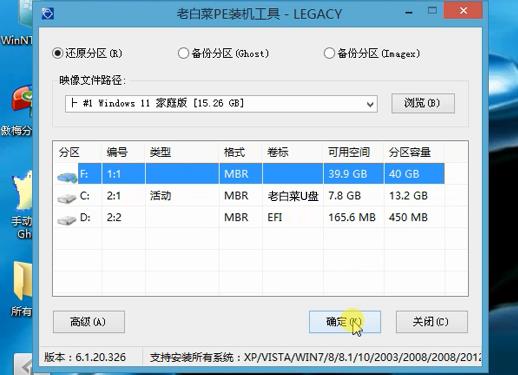
3、点击"确定"后,系统会弹出格式化提示框,点击"确定"即可,如图所示:

4、系统安装工具会将原版win11系统镜像包释放到所选择的分区当中,释放完成后所出现的提示重启窗口中可点击确定或者等待10秒让电脑重新启动,如图所示:
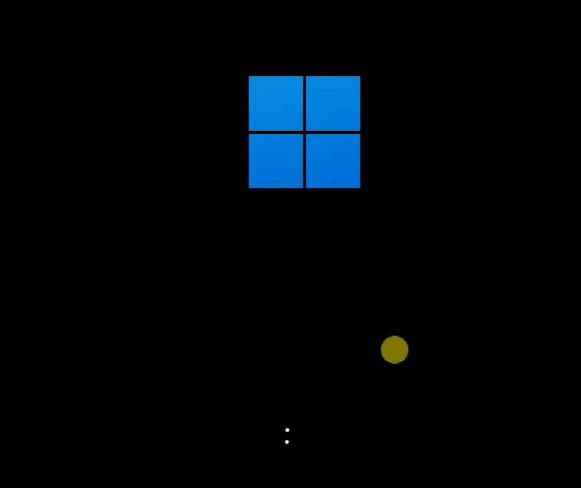
5、重启后系统就会自动进行安装,我们等待完成即可,如图所示:
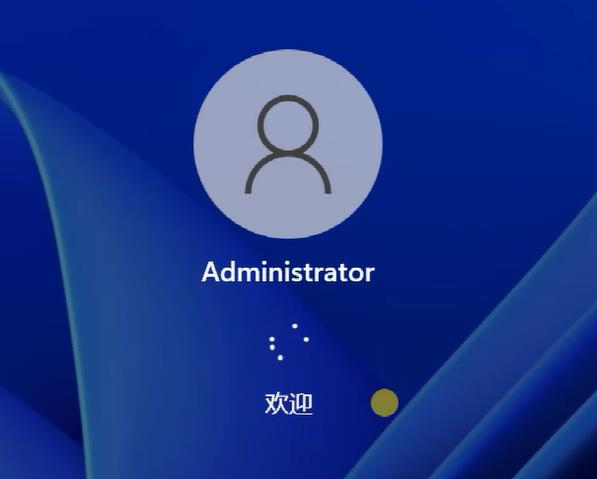
微星强袭 GE66笔记本使用老白菜u盘启动盘安装win11系统的操作步骤就为用户们分享到这边了,如果用户们有需要,可以参考以上方法步骤进行安装哦,希望本篇教程对大家有所帮助,更多精彩教程请关注老白菜官方网站。
上一篇:惠普ELITEBOOK 840 G8笔记本重装win7系统教程
下一篇:没有了
推荐阅读
"联想扬天 威6 15 2021锐龙版笔记本重装win10系统教程"
- 惠普ELITEBOOK 840 G8笔记本重装win7系统教程 2023-09-15
- 华硕灵耀Pro 16笔记本安装win11系统教程 2023-09-13
- 华为HUAWEI MateBook X 2021款笔记本重装win7系统教程 2023-09-13
- 荣耀MagicBook X 14 2021版笔记本安装win10系统教程 2023-09-12
华硕无畏 T3300笔记本一键重装win11系统教程
- 联想小新 Air 14 2021 锐龙版笔记本安装win10系统教程 2023-09-10
- 神舟精盾 KINGBOOK U45S1笔记本安装win7系统教程 2023-09-10
- ThinkPad X1 隐士 2020笔记本安装win11系统教程 2023-09-08
- Razer 灵刃14 锐龙版笔记本重装win7系统教程 2023-09-08
老白菜下载
更多-
 老白菜怎样一键制作u盘启动盘
老白菜怎样一键制作u盘启动盘软件大小:358 MB
-
 老白菜超级u盘启动制作工具UEFI版7.3下载
老白菜超级u盘启动制作工具UEFI版7.3下载软件大小:490 MB
-
 老白菜一键u盘装ghost XP系统详细图文教程
老白菜一键u盘装ghost XP系统详细图文教程软件大小:358 MB
-
 老白菜装机工具在线安装工具下载
老白菜装机工具在线安装工具下载软件大小:3.03 MB










